Die Zepp Health Corporation, Hersteller sämtlicher Amazfit-Uhren, ist bemüht, die Attraktivität eigener Smartwatches und Fitnesstracker zu erhöhen. Ein integrierter Appstore mit einer großen Anzahl an Apps darf also nicht fehlen. Im Vergleich zur Apple Watch oder der Pixel Watch und der Galaxy Watch5 ist die App-Auswahl nach wie vor klein. Und viele Programme sind eher unnötig. Doch bei der Recherche entdeckte ich einige interessante Apps, die sich für dich lohnen könnten.
Inhalt:
- Apps auf Amazfit-Smartwatch installieren
- Die besten ZeppOS-Apps
- Spiele für Amazfit-Smartwatches
- Android-Apps für Amazfit-Smartwatches
- Wo ist der AppStore auf meiner Amazfit-Smartwatch?
Apps auf Amazfit-Smartwatch installieren
Amazfit bietet keinen Appstore direkt auf deiner Uhr an – du musst also nicht nach einem solchen suchen. Ohnehin geht’s auf dem Smartphone komfortabler. So installierst du Apps auf deiner Amazfit-Smartwatch (am Beispiel: Amazfit GTS 4):
- Starte auf deinem Telefon die Zepp-App.
- Tippe auf Profil -> Meine Geräte -> deine Uhr. Scrolle dort zum Menüpunkt App-Store.
- Scrolle durch den Store und suche die gewünschte App heraus. Tippe diese an.
- Gehe auf „Installieren“ und gedulde dich, bis die Installation abgeschlossen ist.
- Die App befindet sich ab sofort in der App-Liste auf deiner Uhr. Du kannst sie unter Zepp-App -> Profil -> Meine Geräte -> Verwaltung der App-Liste an eine gewünschte Position verschieben.
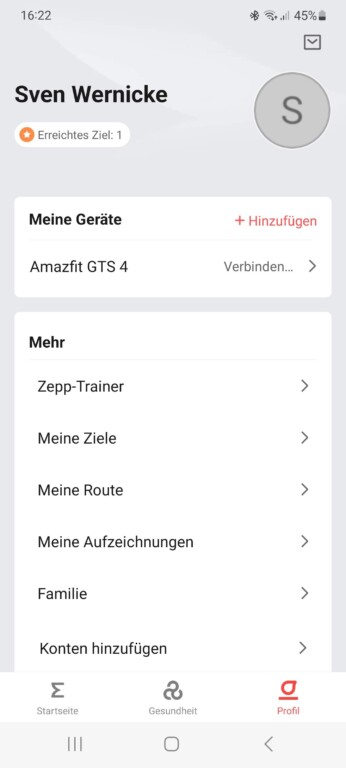
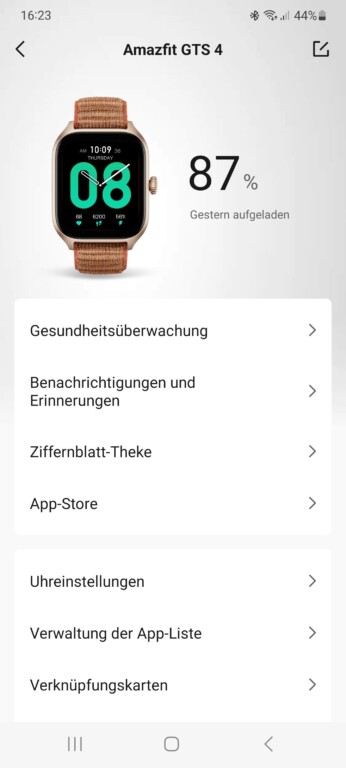
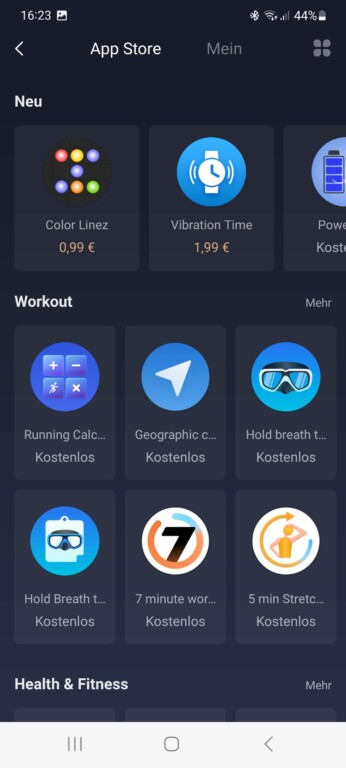
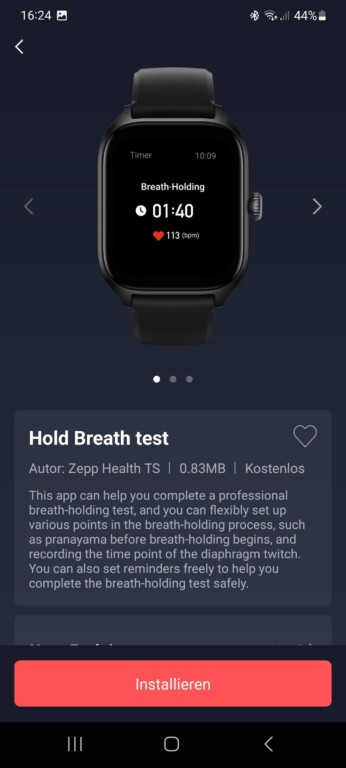
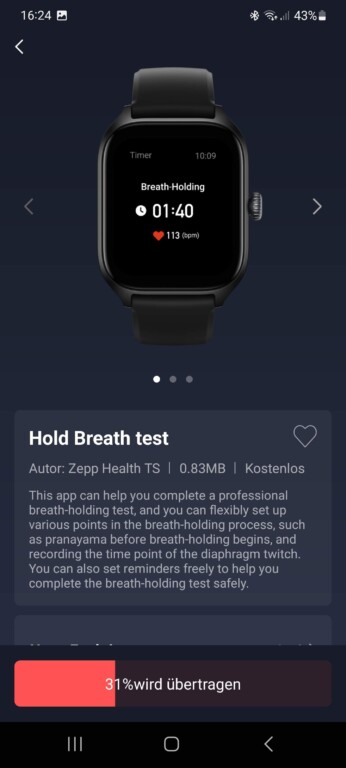
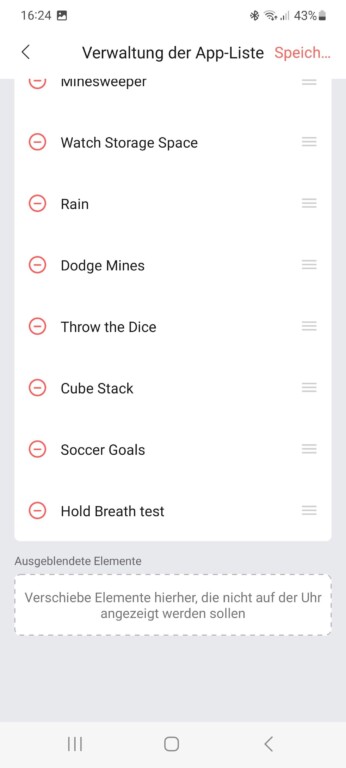
Hinweis: Kostenpflichtige Apps erwirbst du ebenfalls auf deinem Smartphone auf die gleiche Weise. Die Kaufabwicklung erfolgt über den Google PlayStore bzw. den Apple AppStore. Deine Kreditkarten- oder Bankdaten musst du also Amazfit also nicht separat zur Verfügung stellen.
Empfehlenswerte ZeppOS-Apps
Native Apps für deine Amazfit-Smartwatch findest du im Store in der Zepp-App. Auch wenn das Angebot überschaubar ist, verliert man bei über 200 Programmen den Überblick. Diese Programme fand ich persönlich besonders nützlich:
Navigation Wear
Möchtest du eine möglichst vollwertige Google-Maps-Navigation auf deiner Amazfit-Uhr, entscheide dich für Navigation Wear. Im Zepp-Store ist das Tool gratis, bezahlen musst du allerdings für die Android-Version. Denn nur durch die Verbindung zwischen der Apps auf Telefon und Uhr kannst du dich direkt auf der Smartwatch zum Ziel geleiten lassen.
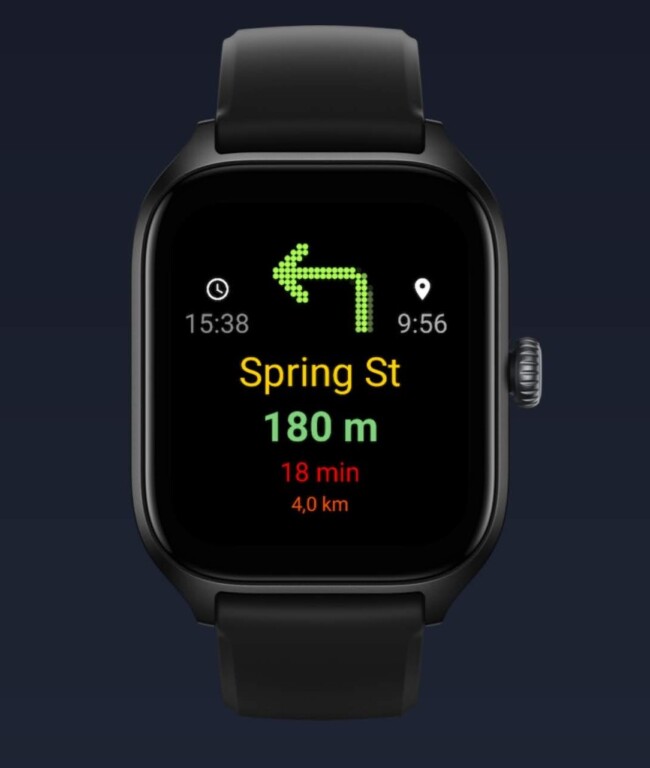
Gelungen sind auch die Individualisierungsmöglichkeiten. Grüner oder roter Navigationspfeil? Du hast die Wahl. Navigation Wear unterstützt die deutsche Sprache.
- Preis: 2,69 Euro
- Download: Google Play Store (Begleit-App für ZeppOS-Version)
GoPro
Steuere deine GoPro Hero 9 oder Hero 10 mit deiner Amazfit-Uhr. Starte Aufnahmen oder beende sie, ändere den Kameramodus und passe die Konfiguration deiner Actioncam an.
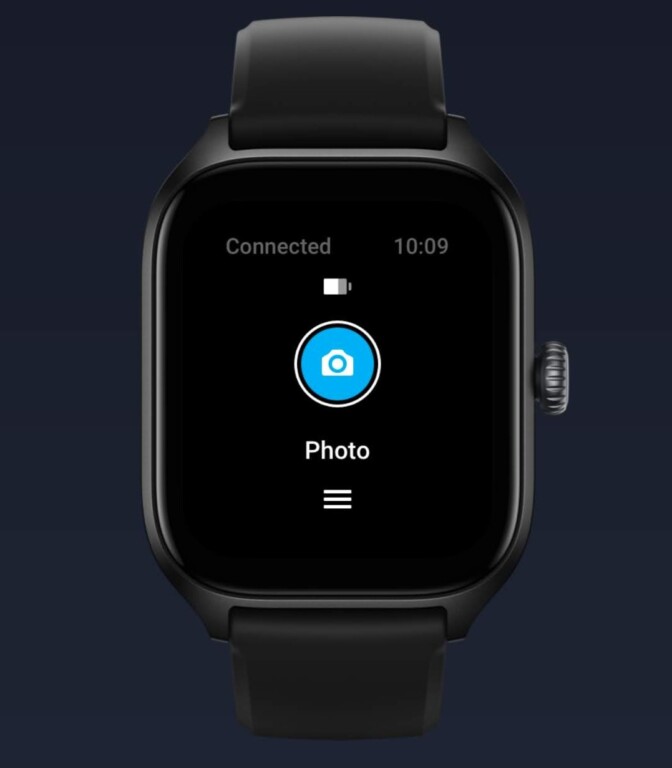
- Preis: Kostenlos
Watch Storage Space (Speicherplatz der Uhr)
Hersteller Amazfit verrät nur selten, wie viel Speicher er in seinen Smartwatches verbaut. Mit der App Watch Storage Space findest du das heraus. Nicht nur das: Du erfährst auch, wie gut der Speicher gefüllt ist und welche Bereiche den meisten benötigen.
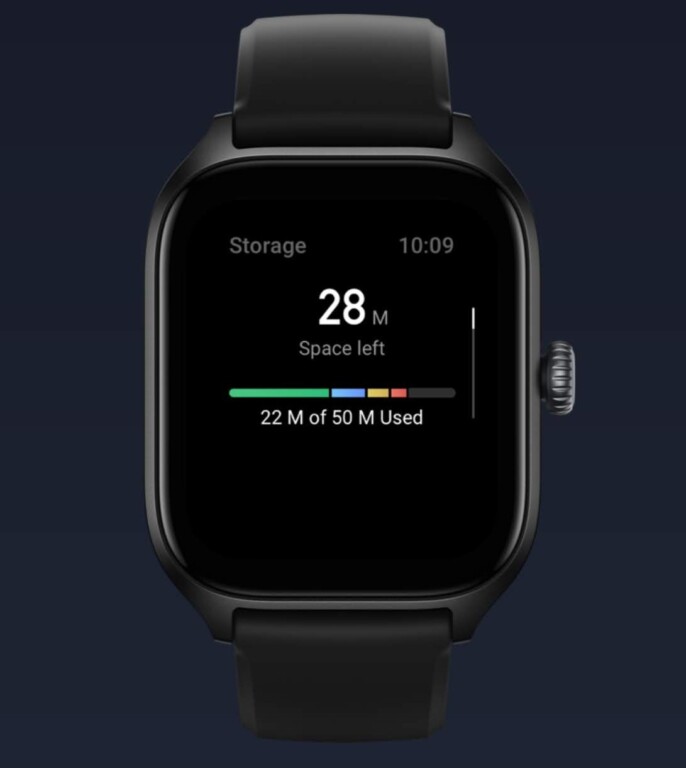
- Preis: Kostenlos
Real-Time Heart Rate (Echtzeit-Herzfrequenz)
Teste in Echtzeit deine Herzfrequenz mittels einfacher Sportübungen. Das ist aufschlussreich und macht Spaß.
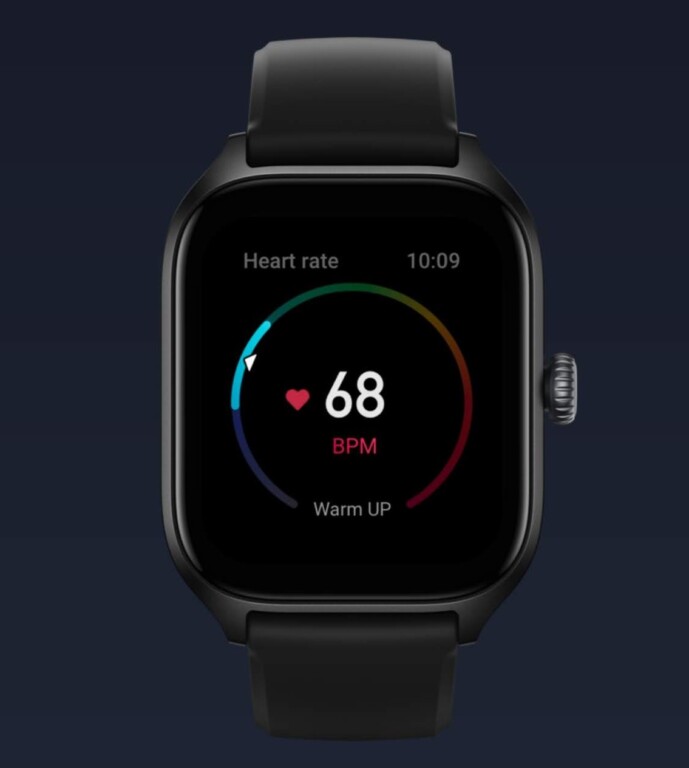
- Preis: Kostenlos
Drink Water (Zeit für Wasser)
Vergisst du häufig, genügend Wasser zu trinken, hilft dir dieses kleine Tool auf simple Art und Weise.
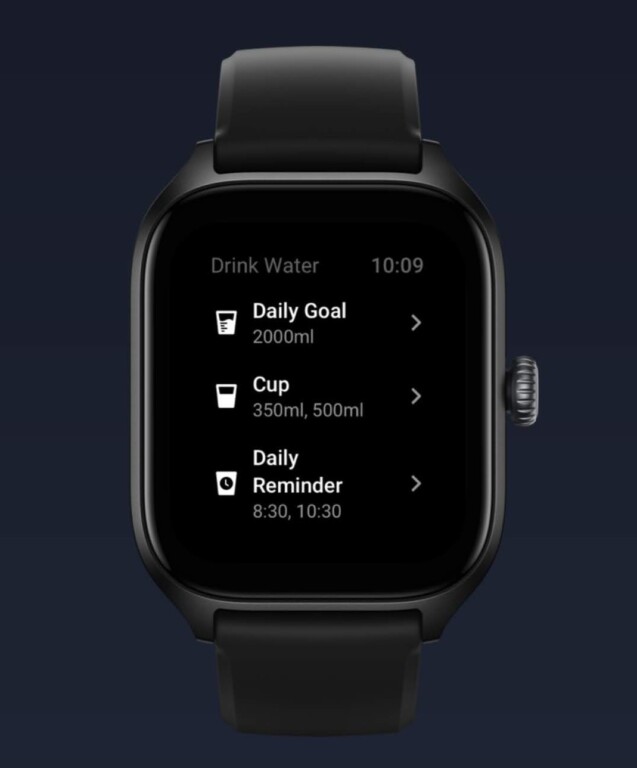
- Preis: Kostenlos
Egg Timers
Für viele Menschen ist ein Eierkoch-Timer lebensnotwendig. Einen solchen gibt’s auch für Amazfit-Uhren mit ZeppOS 2.0. Abhängig von Größe und Temperatur gibt die App die perfekte Kochzeit an.
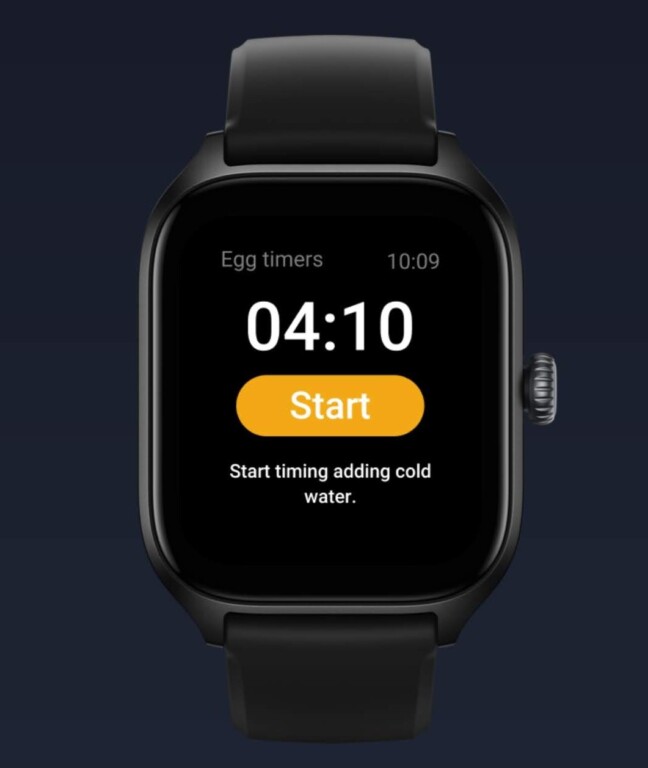
- Preis: 99 Cent
Rain
Die App zeigt dir auf deiner Uhr an, wie viel es in deiner Region geregnet hat und wie es in den kommenden sechs Stunden aussieht.
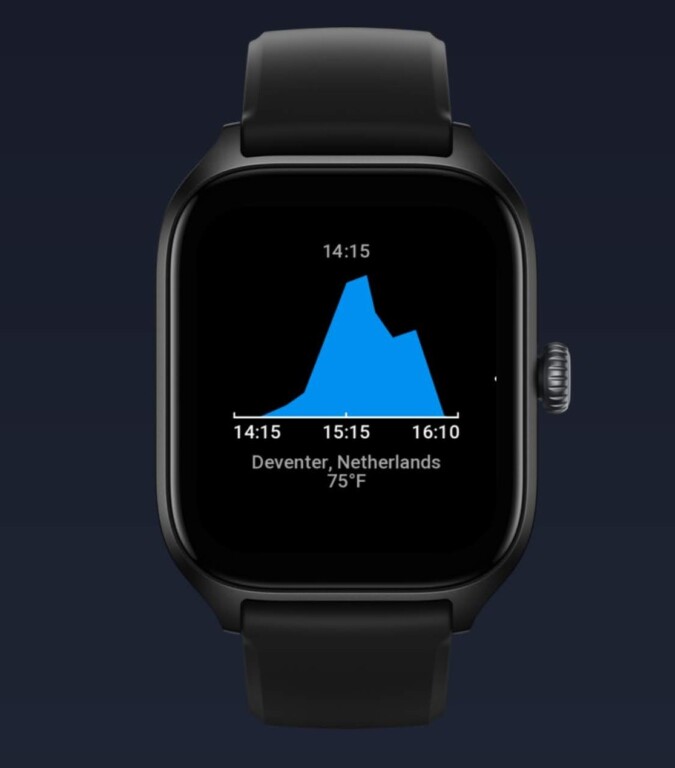
- Preis: Kostenlos (Premium-Version für mehrere Regionen verfügbar)
7-Minute Workout
7 Minuten pro Tag Sport genügen, um dich ein klein wenig zu trainieren Die App schlägt dir auf dem Display deiner Uhr einfache Sportübungen vor.
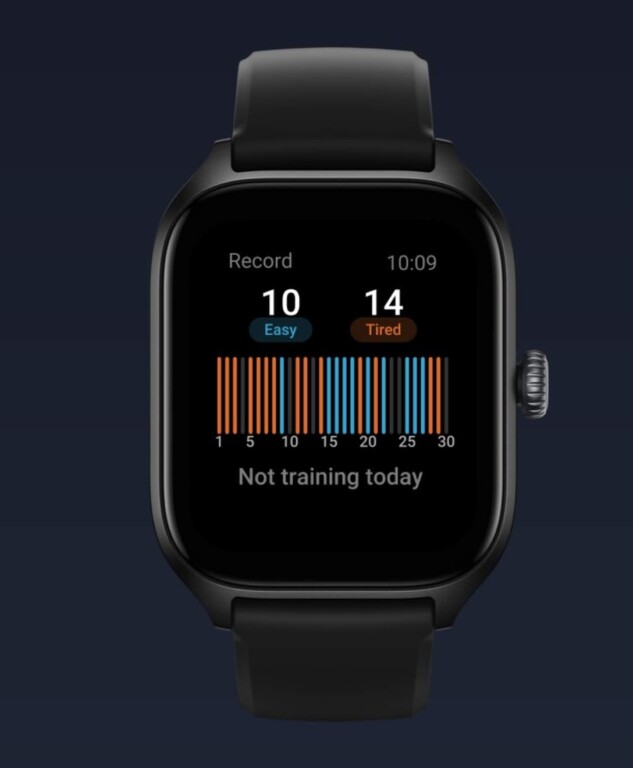
- Preis: Kostenlos
Spiele für Amazfit-Smartwatches mit ZeppOS 2.0
Natürlich dürfen Spiele auf deiner Amazfit-Smartwatch nicht fehlen. Meine persönlichen Favoriten sind:
- 2048: Den Knobelklassiker gibt’s auch für deine Amazfit-Uhr mit ZeppOS. Nur die Bedienung ist etwas fummelig.
- Snake Game: Der Nokia-Klassiker fürs kleine Display. Funktioniert gut.
- My Pet Slime: Kümmere dich um dein Tamagotchi – oder in dem Fall dein schleimiges Monster.
- Minesweeper: Ein Windows ist nicht nötig, um dieses bombige Spielchen zu erleben. Eignet sich eher für größere Displays.
- Block Fall: Eine nette Tetris-Variante, die sich ganz gut bedienen lässt.
- Cross Space: Flappy Bird lässt grüßen.
- Throw the Dice: Du brauchst einen Würfel, aber es gerade keiner zur Hand? Dann hilft dir Throw the Dice weiter.
- Cube Stack: Staple einen Turm möglichst hoch. Witzige, simple Idee.
- Soccer Goals: Schieß unterwegs Tore. Ein guter Zeitvertreib fürs Wartezimmer.
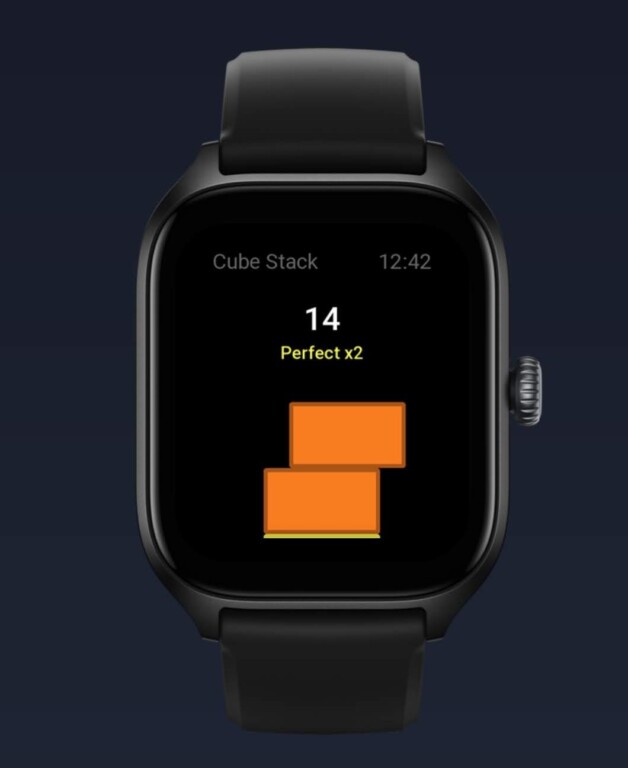
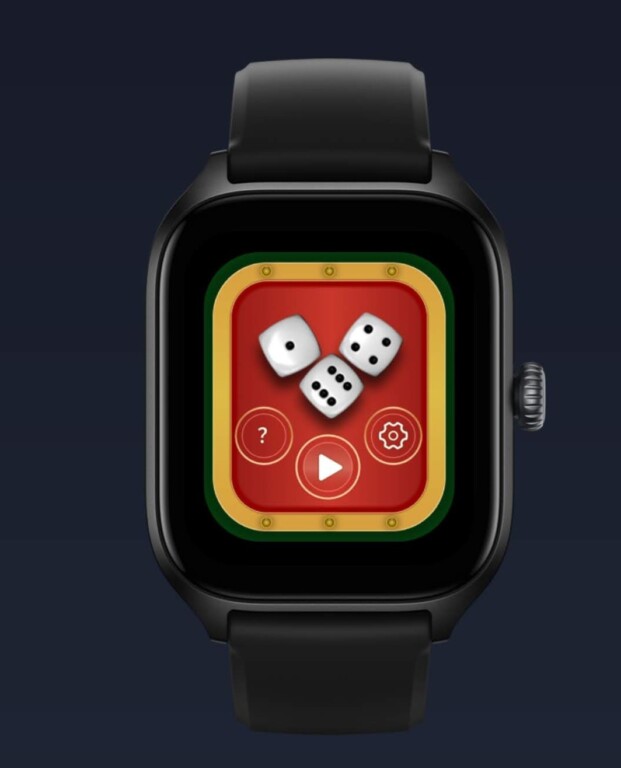
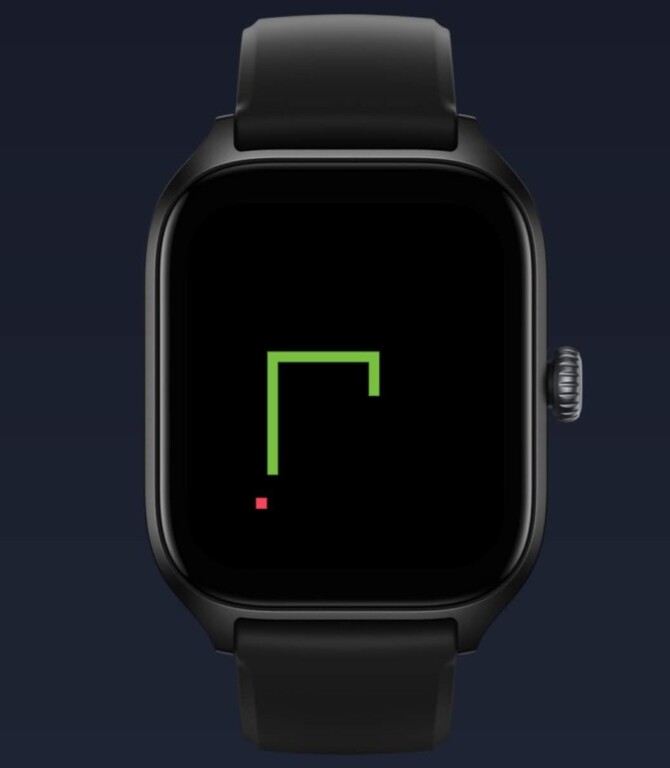
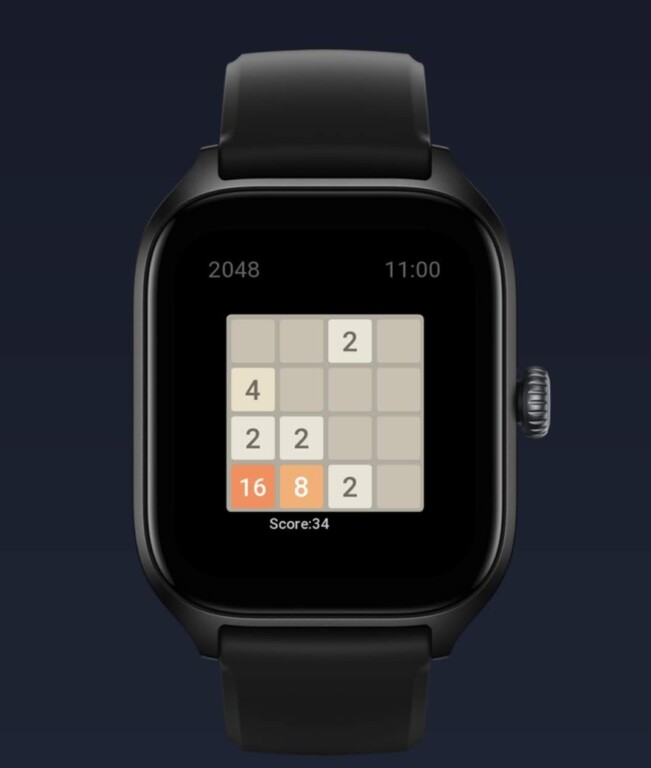
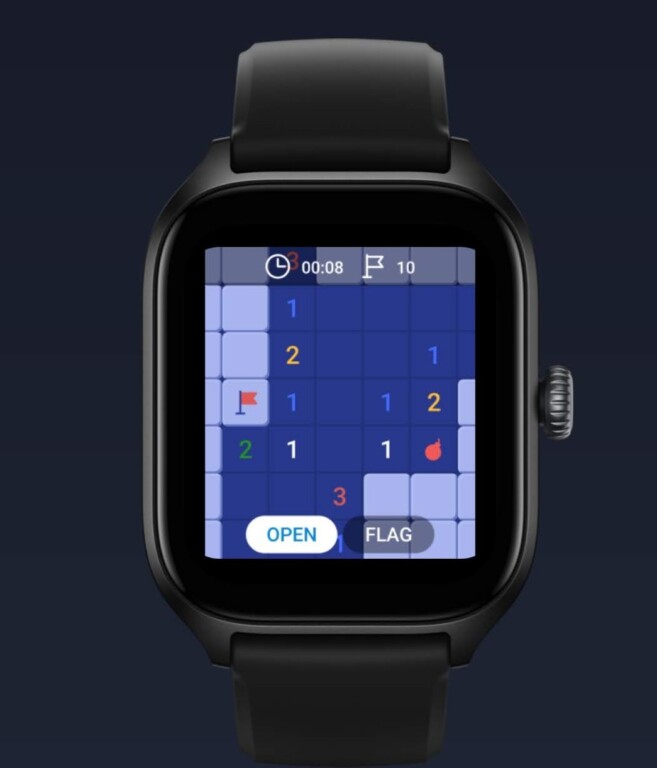
Android-Apps für Amazfit-Smartwatches
Ausschließlich für Android sind weitere Apps erhältlich, die die offizielle Zepp-App ergänzen und deine Amazfit-Uhr erweitern. Lohnenswerte Tools sind:
AmazFaces: Noch mehr Watchfaces für deine Amazfit-Uhr
Wenn dir das Angebot an Watchfaces nicht reicht, schau dir die kostenfreie App AmazFaces an. Laut Entwickler stehen über 170.000 Ziffernblätter zur Verfügung, die sich allerdings in zahlreiche Sprachen und nur für bestimmte Uhren geeignete Watchfaces unterteilen.
Besonders hübsch ist die App zwar nicht, aber dafür bietet sie dir quantitativ und auch qualitativ eine fantastische Auswahl. Du überträgst die Watchfaces direkt zur Uhr, hierfür muss nur eine Bluetooth-Verbindung zwischen Smartwatch und Telefon bestehen.
- Preis: Kostenlos
- Download: Google Play Store
Notify for Amazfit & Zepp
Notify ist eine spannende Alternative zur offiziellen Zepp-App. Die Anwendung greift auf alle zur Verfügung stehenden Informationen zu, stellt diese ansprechend dar und fügt noch zusätzliche Funktionen hinzu. Beispielsweise lädst du unkompliziert neue Ziffernblätter auf die Uhr und verwaltest bequem vorhandene. Interessanter ist das Hinzufügen einer Anbindung an Osmand+, Google Maps und Komoot. Sogar eine Integration vom Google Assistant sowie eine Individualisierung der Alexa-Funktion sind vorhanden.
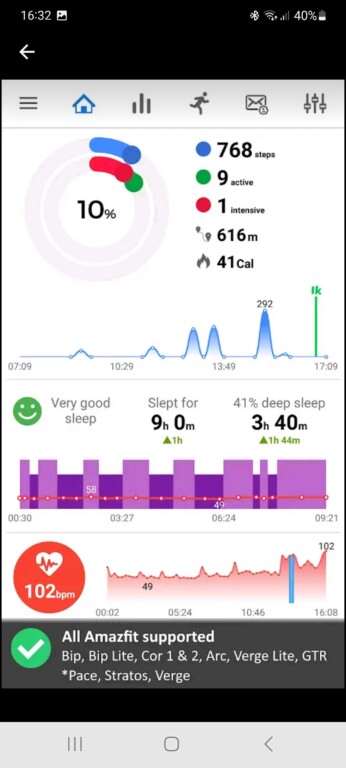
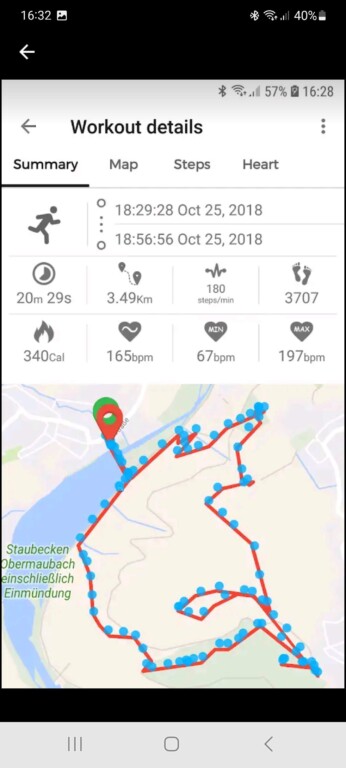
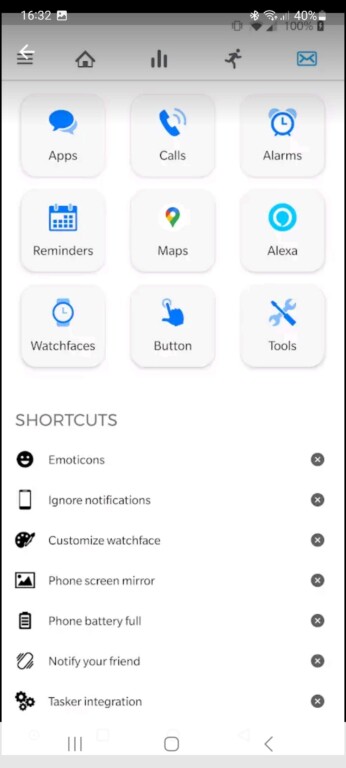
Viele Features von Notify sind gratis, etliche kosten extra. Die App selbst kannst du ohne zusätzliche Gebühren ausprobieren und selbst entscheiden, ob die Pro-Version nötig ist.
- Preis: Kostenlos (In-App-Käufe)
- Download: Google Play Store
Tools & Amazfit
Ähnlich wie Notify bietet Tools & Amazfit eine eigene Oberfläche zum Anpassen deiner Uhr. Ändere die Belegung der Tasten deiner Amazfit-Uhr, verschaffe dir einen Überblick über die Fitnessdaten, passe die Apps an, die Benachrichtigungen auf deine Smartwatch schicken dürfen und nutze eine erweiterte Herzfrequenz-Messung.
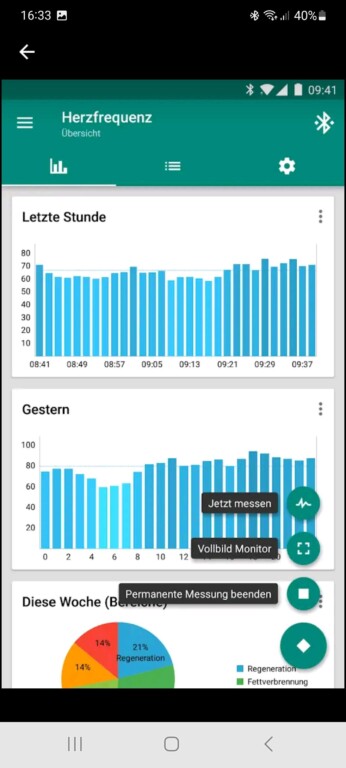
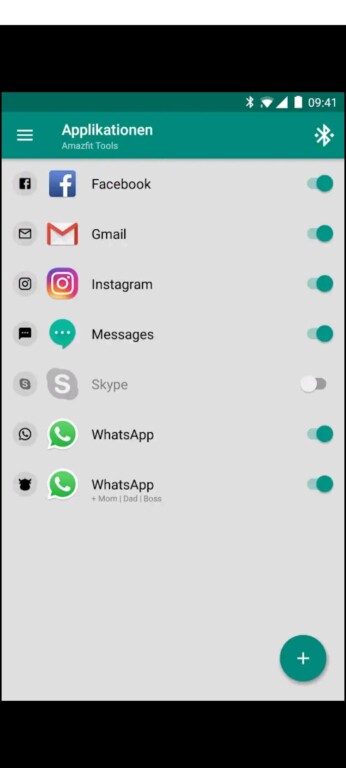
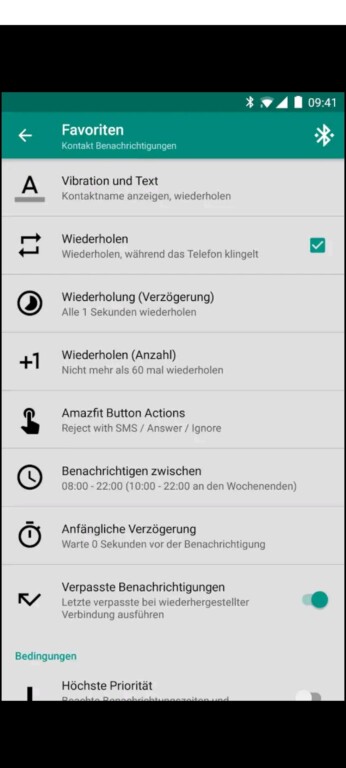
Tools & Amazfit ist mit einer Vielzahl an Amazfit-Uhren kompatibel, kostet allerdings Geld. Eine Testversion gibt’s nicht.
- Preis: 3,69 Euro
- Download: Google Play Store
Navigator for Amazfit Devices
Das ist eine praktische App, möchtest du dich mittels Google Maps auf deiner Smartwatch navigieren lassen. Zwar bekommst du keine Karten zu Gesicht, sondern ausschließlich Benachrichtigungen, doch dürfte das in den meisten Fällen genügen. So lenkt dich die App nicht unnötig ab.
- Preis: 1,89 Euro
- Download: Google Play Store
Wieso kann ich nicht auf den AppStore meiner Amazfit-Uhr zugreifen?
Hast du keinen Zugriff auf den AppStore, unterstützt deine Amazfit-Smartwatch keine zusätzlichen Apps. Fehlt der Zugang also komplett in der Zepp-App, besitzt du beispielsweise eine ältere Bip U Pro oder ein einfaches Fitness-Armband. Neuere Uhren, unter anderem die Amazfit GTS 4 oder Amazfit GTS 4 Mini, verfügen bereits über das aktuelle Betriebssystem ZeppOS 2.0 und haben damit Zugang zu den besagten über 200 Apps.

Manche Apps wiederum sind für einige Smartwatches nicht verfügbar – unter anderem weil ihnen nötige Sensoren oder genügend interner Speicher fehlen.
Aktuelle Amazfit-Smartwatches sind bei Euronics erhältlich.

Hallo Sven,
danke für den ausführlichen Bericht.
Vorallem über die Möglichkeit eine GoPro zu bedienen.
Jetzt meine Frage zu dem Themea, geht diese Steuerung auch bei einer Insta 360 one?
Vielen Dank
Helmut
Hier ist mir leider nicht bekannt, dass es eine App für die Insta 360 One gibt. 🙁
Hallo,
gibt es für die amazfit GTS 4 mini eine seperate Stoppuhr App.
Die integrierte Stoppuhr ist kaum zu bedienen, die Pause oder Start und Stopptaste sind so klein das nach einem Lauf der Button zum Stoppen nicht zu treffen ist.
Vielen lieben Dank
Hallo,
ich beabsichtige mir eine Amazfit GTR 3 Smartwatch zu holen und mit der Zepp App auf meinem Samsung A22 zu verbinden.
Gibt es da bekannte Problem ?
Und muss die App permanent verbunden sein um die Herz- bzw Schlafwerte zu bekommen ? Ich schalte mein Händy abends aus und erst morgens ein um in einer Strahlungsfreien umgebung zu schlafen….
Mir sind keine Probleme bekannt. Ich selbst nutzte die Zepp-App auf einem Galaxy S20 – ohne Schwierigkeiten. Wichtig ist, dass alle Freigaben erteilt werden. Wie, das erklärt die Zepp-App ausführlich, sollte also kein Problem sein.
Wenn die Uhr nicht mit dem Smartphone verbunden ist, erfolgt die Synchronisation später. Das heißt, die Daten werden dann abgeglichen, sobald das Telefon nicht mehr im Flugmodus ist.
Hallo Sven,
gibt es eine Alternative zur ZEPP-App?
Da kann man ja nicht einmal die Grundfunktionen der Uhr steuern ohne seine Daten preiszugeben!
Uhrzeit, Schrittzähler, Puls. Mehr brauche ich nicht aus dem reichhaltigen Angebot und dafür sind meine pers. Daten sicherlich nicht erforderlich.
Wer sich natürlich seine E-Mails lieber auf der Smartwatch liest, anstatt das Handy zu ziehen, da verstehe ich dann die Registrierung.
Mir ist leider keine App-Alternative bekannt. Ich kenne zugegeben auch keinen Smartwatch-Hersteller, bei dem man sich nicht irgendwo anmelden muss. Ist theoretisch natürlich alles möglich, praktisch möchten alle Hersteller die Daten der Anwender:innen. Egal, ob man nun eine Uhr, ein Telefon oder einen Rechner kauft.
Lieber Sven Wernicke auf meinem Hdey finde ich mit aller Mühe keine Zepp-App auch nicht im Google Play Store schon meine 2. Uhr, die ich nicht angestellt bekomme ?
Was soll ich machen ?
Hallo Herr Köller,
was für eine Uhr haben Sie denn? Und welches Smartphone nutzen Sie?